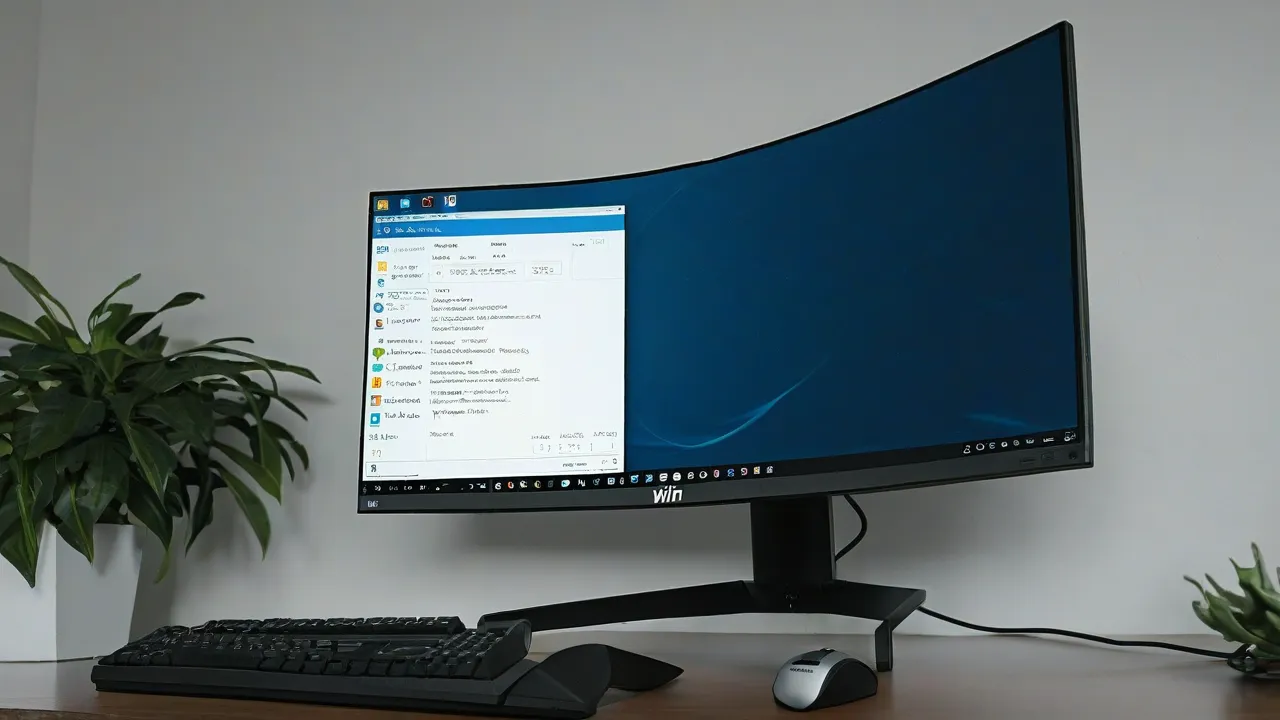
Temperatura normal del procesador y tarjeta gráfica
Tanto el procesador como la tarjeta gráfica generan grandes cantidades de calor durante su funcionamiento. Esto se debe a que cualquier cálculo es un proceso que consume energía, y en última instancia, después de realizar una tarea útil, la energía eléctrica consumida se convierte en calor. Teniendo en cuenta que el procesador o la tarjeta gráfica moderna contienen miles de millones (e incluso decenas de miles de millones) de transistores, el calentamiento, especialmente bajo cargas máximas, puede ser muy significativo.
El sobrecalentamiento puede provocar graves consecuencias, relacionadas no solo con la quema de parte del chip (lo cual sucede relativamente raramente), sino también con una reducción general del período de vida útil. Por lo tanto, es necesario verificar periódicamente la temperatura del procesador y la tarjeta gráfica, y saber qué nivel de calentamiento será seguro para los componentes.
Temperatura normal del procesador
Normal se considera una temperatura en la que no ocurre una degradación acelerada de los transistores y otros efectos negativos. El nivel de calentamiento admisible puede variar significativamente entre las diferentes generaciones de procesadores, dependiendo del proceso de fabricación utilizado, de las características de los materiales y de otros matices.
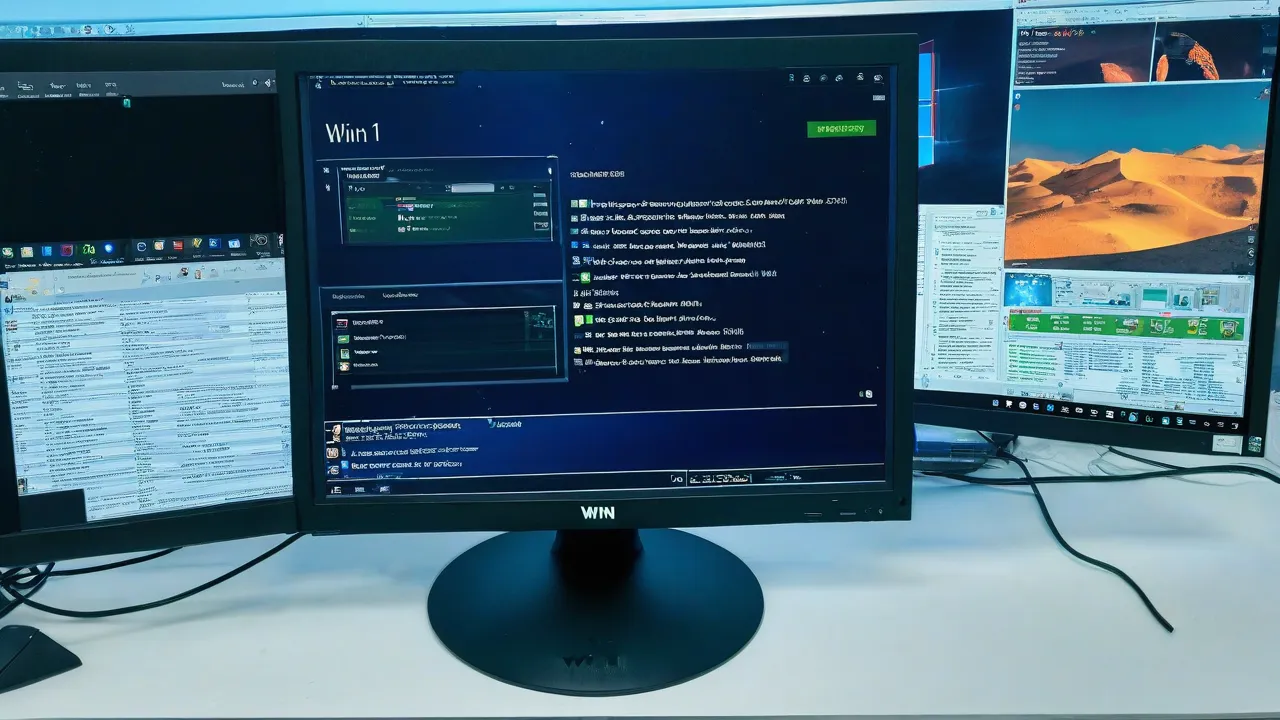
En los procesadores modernos, se considera una temperatura máxima de 100-105 °C. Pero esto no significa que esa temperatura del procesador en los juegos sea normal.
El fabricante indica la temperatura máxima permitida (en intervalos cortos de tiempo). Se considera una temperatura normal, que no afecta la confiabilidad ni el rendimiento del procesador, el rango de 60-70 grados, con picos hasta 80 °C.
Si su refrigerador no puede mantener el calentamiento en este rango, es necesario verificar la calidad de la pasta térmica o utilizar un sistema de refrigeración más potente.
También tenga en cuenta los matices del funcionamiento de los sistemas modernos de sobremarcha de los procesadores bajo carga. Los algoritmos de sobremarcha están diseñados para tener en cuenta la temperatura de trabajo del procesador. Si el sistema de refrigeración funciona de manera eficiente, dicho chip continuará aumentando su rendimiento y consumo de energía hasta alcanzar los límites de temperatura.
No siempre estos sistemas de aumento automático de rendimiento funcionan de manera óptima. Por ejemplo, prácticamente todos los procesadores Ryzen 7xxx, independientemente de la potencia de refrigeración, se calientan rápidamente hasta 90-95 °C debido al aumento agresivo de las frecuencias y los voltajes. Para reducir la temperatura de trabajo del procesador de esta clase, será necesario limitar el consumo de energía en el BIOS.
Temperatura normal de la tarjeta gráfica
En comparación con los procesadores, las tarjetas gráficas modernas se diferencian por un consumo de energía mucho mayor. Especialmente los modelos superiores, que pueden consumir hasta 500-600 vatios de energía. Y toda esa energía se transforma finalmente en calor.
Por lo tanto, la temperatura de funcionamiento de la tarjeta gráfica puede ser significativamente más alta.
En la actualidad, el rango óptimo se considera 75-85 °C con aumentos temporales hasta 90 °C. Sin embargo, estas altas temperaturas en las tarjetas gráficas son características solo de los modelos tope de gama y casi tope de gama. Cuanto más «débil» sea el chip gráfico, más bajas serán sus temperaturas de funcionamiento. Para los modelos de nivel medio y inferior, el rango de temperatura óptimo, en general, será similar al de los procesadores centrales: 65-75 °C.
Además, hay que tener en cuenta que la tarjeta gráfica está diseñada de forma más compleja en comparación con la CPU, ya que junto al procesador gráfico se encuentran los chips de memoria gráfica, que también experimentan calentamiento durante el funcionamiento. Por lo tanto, al monitorear la temperatura de la tarjeta gráfica durante los juegos, es necesario supervisar el calentamiento en conjunto. No son raras las situaciones en las que la temperatura de los núcleos de video está bien, pero la memoria experimenta un sobrecalentamiento.
Temperatura máxima de las tarjetas gráficas NVIDIA
| Tarjeta gráfica | Temperatura máxima (°C) |
| RTX 4090 | 90 |
| RTX 4080 | 90 |
| RTX 4070 Ti | 90 |
| RTX 4070 | 90 |
| RTX 4060 Ti | 90 |
| RTX 4060 | 90 |
| RTX 3090 Ti | 92 |
| RTX 3090 | 93 |
| RTX 3080 Ti | 93 |
| RTX 3080 | 93 |
| RTX 3070 Ti | 93 |
| RTX 3070 | 93 |
| RTX 3060 Ti | 93 |
| RTX 3060 | 93 |
| RTX 3050 | 93 |
| RTX 2080 Ti | 89 |
| RTX 2080 Super | 89 |
| RTX 2080 | 88 |
| RTX 2070 Super | 88 |
| RTX 2070 | 89 |
| RTX 2060 Super | 89 |
| RTX 2060 | 88 |
| GTX 1660 Ti | 95 |
| GTX 1660 Super | 93 |
| GTX 1660 | 95 |
| GTX 1650 Super | 90 |
| GTX 1650 (G5) | 92 |
| GTX 1650 (G6) | 90–94 |
| GTX 1630 | 90–94 |
¿Cómo ver la temperatura del procesador y la tarjeta gráfica
El monitoreo de la temperatura del procesador y la tarjeta gráfica se puede realizar mediante diversos métodos, cada uno con sus propias ventajas y desventajas. También es importante tener en cuenta que los métodos de monitoreo estándar disponibles en Windows 10 a través del Administrador de tareas no muestran la temperatura y solo pueden mostrar el nivel de carga de los componentes.
BIOS
A través de la Basic Input/Output System (BIOS) se puede consultar la temperatura del procesador sin carga. Para ello, es necesario acceder al BIOS al iniciar el ordenador (pulsando F8, Delete u otra tecla, según la configuración del sistema). La temperatura suele aparecer en la primera pestaña. Además, los BIOS UEFI modernos pueden proporcionar información no solo sobre la temperatura del procesador, sino también sobre otros componentes, como las cadenas de alimentación de la placa base, si están equipadas con los sensores correspondientes.
Utilidades de los Fabricantes
Muchos fabricantes de procesadores y tarjetas gráficas ofrecen utilidades especializadas para el monitoreo del rendimiento y la temperatura. Por ejemplo, AMD ofrece un paquete de controladores y software de monitoreo Adrenalin que permite rastrear el nivel de carga y la temperatura del procesador o la tarjeta gráfica de chips de la empresa. Soluciones similares están disponibles por parte de Intel y Nvidia.
También es popular la utilidad propia MSI Afterburner, que resulta especialmente útil para el monitoreo de la temperatura del procesador y la tarjeta gráfica durante los juegos.
Existen numerosas aplicaciones adicionales que permiten controlar cómodamente la temperatura del procesador o la tarjeta gráfica. Entre las más convenientes y populares se encuentran:
- Speccy. Una pequeña utilidad que proporciona información detallada sobre el sistema y datos sobre la temperatura de diversos componentes.
- Core Temp. Otra pequeña aplicación especializada en medir la temperatura y otros parámetros del funcionamiento del procesador, proporcionando información sobre el calentamiento de cada núcleo.
- HWiNFO64. Una solución integral para el monitoreo de diversos parámetros del sistema, incluyendo la temperatura del procesador y la tarjeta gráfica. Proporciona datos muy precisos gracias a la lectura directa de los indicadores de los sensores. Permite recopilar cómodamente estadísticas de cambios de temperatura durante períodos de tiempo bastante largos.
- AIDA64. Una aplicación avanzada y bastante compleja que proporciona información exhaustiva sobre los componentes instalados en la computadora. Permite no solo rastrear la temperatura del procesador y la tarjeta gráfica, sino también realizar diversas pruebas de estabilidad, nivel de rendimiento y calentamiento.
También se pueden consultar las lecturas de los sensores de temperatura en las utilidades CPU-Z (para el procesador) o GPU-Z (para la tarjeta gráfica).
Algunos síntomas de que tu computadora está sobrecalentándose son:
- El rendimiento general se reduce drásticamente. Esto se puede manifestar como lentitud en la ejecución de tareas, tiempos de carga más largos y problemas para ejecutar programas complejos.
- El sistema se bloquea o se reinicia de forma inesperada. Esto puede ocurrir durante el uso normal o incluso en estado de reposo.
- La tarjeta gráfica se sobrecalienta. Esto puede experimentar artefactos visuales, congelaciones o incluso el cierre del sistema.
- El procesador se sobrecalienta. Esto puede resultar en un rendimiento reducido, bloqueos o, en casos más graves, daños permanentes.
- Archivos dañados o pérdida de datos. Si la temperatura del sistema es demasiado alta, puede dañar los archivos o incluso la memoria del sistema.
- El ventilador del sistema funciona a máxima velocidad constantemente. Esto es un signo claro de que el sistema está luchando para mantener una temperatura normal.
- Se emite un sonido extraño desde el sistema. Esto podría ser el resultado de que los componentes se sobrecalientan y se expande.
- Las temperaturas del sistema son extremadamente altas según el monitor de hardware. Esto puede ser un signo de un problema de refrigeración grave.
Incluso si solo se presenta un síntoma, es importante determinar qué componente del ordenador está sobrecalentándose y realizar un mantenimiento o reemplazar el ventilador por uno más potente.
Causa del sobrecalentamiento y cómo reducir la temperatura
A menudo, la causa principal del sobrecalentamiento son los errores de los usuarios poco experimentados al planificar la construcción de un ordenador. Como resultado, los componentes potentes se colocan en un gabinete pequeño con poca ventilación, lo que inevitablemente provoca un sobrecalentamiento. Sin embargo, existen otras causas de este problema:
- Acumulación de polvo. La acumulación de polvo en el ventilador reduce significativamente la conductividad térmica, lo que hace que el procesador o la tarjeta gráfica se sobrecalienten.
- Evaporación de la pasta térmica. Este compuesto especial conduce el calor desde la cubierta del procesador o el núcleo de la tarjeta gráfica al ventilador. Con el tiempo, se seca y pierde sus propiedades. Se recomienda reemplazarla anualmente.
- Avería del ventilador. La desaceleración o la parada total de los ventiladores reduce significativamente la eficiencia del sistema de refrigeración, lo que provoca un sobrecalentamiento.
- Problemas de alimentación eléctrica.
- Sobrevoltaje: En caso de fallos en las cadenas de alimentación, el procesador o la tarjeta gráfica pueden recibir un voltaje excesivo, lo que provocará un sobrecalentamiento.
Todas estas causas pueden llevar a una disminución significativa del rendimiento e incluso al fallo de componentes valiosos del ordenador debido al funcionamiento continuo a temperaturas elevadas. Por lo tanto, al diseñar una configuración, se debe tener en cuenta las sutilezas del consumo energético de los distintos componentes y ubicarlos en un gabinete de volumen suficiente y con buena ventilación. Además, es necesario realizar una limpieza regular de los ventiladores de polvo y reemplazar la pasta térmica.
Se recomienda instalar en el ordenador uno de los programas de monitorización de la temperatura y verificar periódicamente el nivel de calentamiento de los componentes tanto durante los juegos como durante otras cargas de trabajo.
También tenga en cuenta que con los componentes más potentes, los sistemas de refrigeración por aire se desempeñan mal. Para la construcción de un ordenador potente, es mejor utilizar sistemas de refrigeración líquida, capaces de disipar grandes volúmenes de calor y no limitar el rendimiento del sistema.






